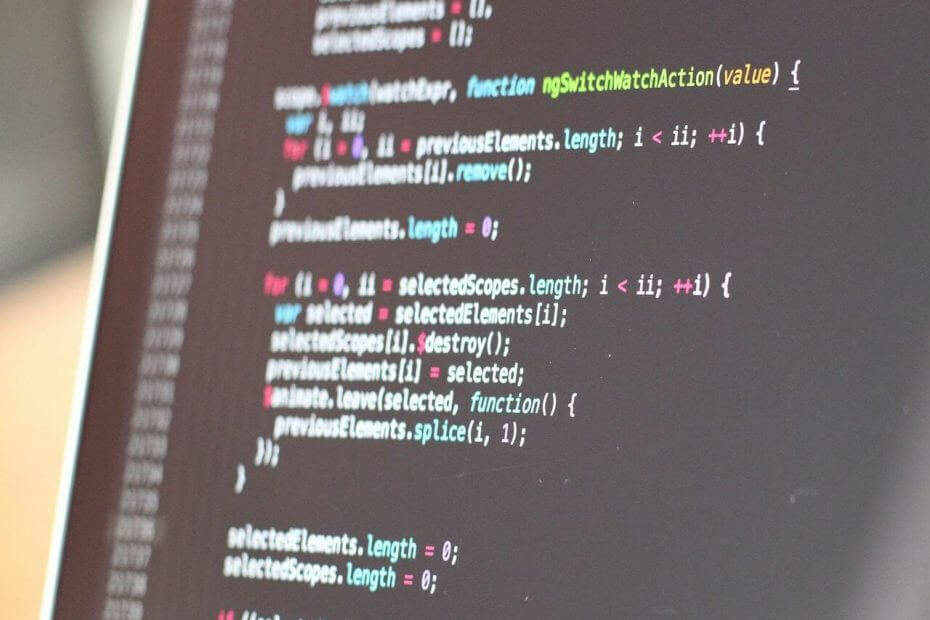- لا تزال ألعاب الفلاش شائعة اليوم ولكن المستخدمين يواجهون أحيانًا تأخيرات في اللعب.
- إذا تساءلت يومًا عن سبب بطء ألعاب الفلاش ، فإن السبب الرئيسي هو المتصفح.
- على سبيل المثال ، في هذه اللحظة ، سيكون أفضل متصفح لألعاب الفلاش هو Opera.
- يجب أن يؤدي النظر إلى مهام الخلفية في نظامك أيضًا إلى إصلاح تأخر اللعبة.

أنت تستحق متصفحًا أفضل! يستخدم 350 مليون شخص Opera يوميًا ، وهي تجربة تنقل كاملة تأتي مع حزم مدمجة متنوعة واستهلاك محسّن للموارد وتصميم رائع.إليك ما يمكن أن يفعله Opera:
- الترحيل السهل: استخدم مساعد Opera لنقل بيانات Firefox الخارجة ، في بضع خطوات فقط
- تحسين استخدام الموارد: يتم استخدام ذاكرة RAM الخاصة بك بشكل أكثر كفاءة من Firefox
- خصوصية محسنة: شبكة VPN مجانية وغير محدودة مدمجة
- لا توجد إعلانات: تعمل أداة Ad Blocker المدمجة على تسريع تحميل الصفحات وتحمي من استخراج البيانات
- تنزيل Opera
هناك الكثير من المواقع التي لا يزال بإمكانك اللعب فيها العاب فلاش في الخاص بك المتصفح. تتضمن هذه المواقع ألعابًا ذات سرعة عالية في اللعب يمكن إبطائها في Firefox والمتصفحات الأخرى.
التأخير هو أوقات استجابة الخادم المتأخرة ، ويمكن أن يكون للتأخير الشديد تأثير كبير على لعبهأداء.
من أجل الحصول على أفضل تجربة لعب على متصفحك ، تحتاج إلى الاهتمام ببعض الإعدادات. نقدم لك هنا بعض الطرق للقيام بذلك.
الخطوات المكتوبة أدناه مفيدة إذا واجهت المشكلات التالية في أي متصفح:
- العاب فلاش
- لماذا تعتبر ألعاب الفلاش بطيئة للغاية؟
- مشغل الفلاش متخلف
كيف يمكنني تقليل تأخر ألعاب Firefox Flash؟
- ضع في اعتبارك استخدام متصفح آخر
- تعطيل عرض محتوى الفلاش
- تقليل الجودة الرسومية للعبة الفلاش
- قم بتكوين إعداد تسريع الأجهزة
- أغلق برنامج الخلفية قيد التشغيل
- أغلق علامات تبويب Firefox والإضافات
- امسح ذاكرة التخزين المؤقت للعبة Flash
1. ضع في اعتبارك استخدام متصفح آخر

قبل اتباع جميع خطوات استكشاف الأخطاء وإصلاحها المدرجة أدناه ، يجب أن تفكر أولاً في إمكانية استبدال Firefox تمامًا.
نظرًا لأن لعب ألعاب الفلاش هو أكثر ما يثير اهتمامك في هذه الحالة ، فإننا نوصيك بتجربة متصفح ويب يعلن عن نفسه كأول متصفح للاعبين في العالم.
يسمى هذا المتصفح Opera GX ، وهو متصفح خفيف الوزن للغاية تم إنشاؤه باستخدام محرك Chromium. كل ما يتعلق به يصرخ أنه مصمم للاعبين ، من تصميم واجهة المستخدم إلى تكامل الأدوات المختلفة الموجهة للاعبين.
يتضمن ذلك تكامل Twitch ووظيفة تسمى GX Control والتي تتميز بمحدد ذاكرة الوصول العشوائي وعرض النطاق الترددي المحدد ، وأكثر من ذلك ، كل ذلك بحيث يمكن للمتصفح تشغيل الخلفية دون التأثير على ألعابك خبرة.
كل الأشياء في الاعتبار ، إذا كنت ترغب في لعب ألعاب الفلاش ، فلماذا لا تفعل ذلك في بيئة تجعلك تشعر أنها لعبة AAA بدلاً من ذلك؟
قم بتشغيل فحص النظام لاكتشاف الأخطاء المحتملة

تنزيل Restoro
أداة إصلاح الكمبيوتر

انقر ابدأ المسح للعثور على مشاكل Windows.

انقر إصلاح الكل لإصلاح المشكلات المتعلقة بالتقنيات الحاصلة على براءة اختراع.
قم بتشغيل فحص للكمبيوتر الشخصي باستخدام Restoro Repair Tool للعثور على الأخطاء التي تسبب مشاكل أمنية وتباطؤ. بعد اكتمال الفحص ، ستستبدل عملية الإصلاح الملفات التالفة بملفات ومكونات Windows حديثة.
يجب عليك أيضًا مراجعة هذا الدليل حول كيفية القيام بذلك تمكين محتوى الفلاش في Opera.

أوبرا جي إكس
العب ألعاب الفلاش دون أي مشاكل في أول متصفح ويب في العالم مصمم خصيصًا للاعبين.
زيارة الموقع
2. تعطيل عرض محتوى الفلاش
- أولا ، اكتب حول: config في شريط عناوين Firefox واضغط يدخل .

- يدخل dom.ipc.plugins.asyncdrawing.enabled في شريط البحث أعلى صفحة about: config.
- إذا تم تعيين dom.ipc.plugins.asyncdrawing.enabled على حقيقية، انقر نقرًا مزدوجًا فوقه لتبديله إلى خطأ.
- لقد قمت الآن بإيقاف تشغيل عرض لعبة الفلاش بشكل فعال.
أدى تحديث سابق لفايرفوكس 49.0.2 إلى زيادة التأخر في ألعاب الفلاش بسبب العلم الجديد الذي مكّن عرض ألعاب الفلاش في المتصفح.
أدى هذا إلى إبطاء الألعاب على مواقع الألعاب مثل Friv.com.
3. تقليل الجودة الرسومية للعبة الفلاش
- فتح لعبة فلاش فايرفوكس.
- ثم يجب النقر بزر الماوس الأيمن فوق لعبة Flash لفتح قائمة السياق الخاصة بها وتحديد جودة.

- تتضمن تلك القائمة الفرعية ثلاثة إعدادات رسومية. حدد إما ملف متوسط أو قليل خيار لتقليل الجودة الرسومية للعبة والتأخر.
4. قم بتكوين إعداد تسريع الأجهزة
- أولاً ، يجب النقر بزر الماوس الأيمن فوق نافذة لعبة Flash وتحديد إعدادات.
- انقر فوق الزر الموجود في الزاوية اليسرى السفلية من النافذة لفتح ملف تمكين تسريع الأجهزة اختيار.

- إذا لم يتم تحديد هذا الخيار ، فانقر عليه لتمكين تسريع الأجهزة.
- ثم ستعرض بطاقة الرسومات الخاصة بك لعبة الفلاش.
- إذا كان تمكين تسريع الأجهزة تم تحديد الخيار بالفعل ، فلا يزال يتعين عليك النقر فوق خانة الاختيار الخاصة به إذا تأخرت الألعاب.
- سيؤدي هذا إلى إزالة أي مشكلات محتملة تتعلق بتوافق الأجهزة مع Flash Player ، والتي يمكن أن تقلل التأخر أيضًا.
تتضمن ألعاب الفلاش أيضًا خيار تسريع الأجهزة. يمكن أن يتسبب هذا في تأخر إذا تم اختياره أم لا ، مما قد يبدو مربكًا بعض الشيء.
هل ما زلت تواجه تأخرًا في اللعبة في نظام التشغيل Windows 10؟ تحقق من 6 شبكات VPN مجانية من شأنها أن تساعد في إصلاح ذلك.
5. أغلق برنامج الخلفية قيد التشغيل
- انقر بزر الماوس الأيمن فوق شريط مهام Windows وحددمدير المهام.

- انقر فوق علامة التبويب العمليات التي تعرض كلاً من التطبيقات المفتوحة وعمليات الخلفية.
- حدد عمليات خلفية برامج الجهات الخارجية التي قد تستهلك النطاق الترددي ، ثم اضغط على إنهاء المهمة زر لإغلاقها.
يمكن أن يؤدي برنامج الخلفية إلى تأخير وإبطاء الألعاب. أولاً ، تستهلك جميع البرامج على الأقل القليل من ذاكرة الوصول العشوائي وموارد النظام ، مما يؤدي عمومًا إلى إبطاء الألعاب.
ثانيًا ، ستؤدي بعض البرامج أيضًا إلى زيادة عرض النطاق الترددي ، مما قد يؤدي إلى حدوث تأخير في ملفات وسائل الأعلام التي تبث عبر الشبكة العنكبوتية وألعاب الفلاش. على هذا النحو ، يجب أن يكون لديك فقط نافذة Firefox مفتوحة على شريط المهام الخاص بك لألعاب Flash.
6. أغلق علامات تبويب Firefox ووظائفه الإضافية
علامات تبويب Firefox والوظائف الإضافية أيضًا بحاجة إلى بعض ذاكرة الوصول العشوائي الإضافية. لذا أغلق جميع علامات تبويب صفحات الخلفية المفتوحة في المتصفح لضمان توفر المزيد من ذاكرة الوصول العشوائي لألعاب الفلاش.
يجب عليك أيضًا إيقاف تشغيل الوظائف الإضافية عن طريق تحديد فتح القائمة > الإضافات لفتح علامة التبويب أدناه مباشرة. انقر ملحقات ثم اضغط على إبطال بجانب الوظائف الإضافية المدرجة هناك.

7. امسح ذاكرة التخزين المؤقت للعبة Flash
- افتح لعبة Flash التي تتأخر في Firefox.
- بعد ذلك ، يجب النقر بزر الماوس الأيمن فوق لعبة Flash وتحديد الاعدادات العامة من قائمة السياق.

- حدد علامة التبويب خيارات متقدمة.

- اضغط على حذف الكل زر ثم انقر فوق حذف البيانات لمسح ذاكرة التخزين المؤقت لـ Flash.
- ثم أغلق موقع اللعبة ونافذة مدير إعدادات Flash Player.
- افتح موقع اللعبة في Firefox مرة أخرى وأعد تحميل لعبة Flash.
هذه هي الطريقة التي يمكنك بها تقليل الفلاش تأخر اللعبة في Firefox والمتصفحات الأخرى. الآن ستعمل الألعاب بشكل أسرع وأكثر سلاسة من ذي قبل
 هل ما زلت تواجه مشكلات؟قم بإصلاحها باستخدام هذه الأداة:
هل ما زلت تواجه مشكلات؟قم بإصلاحها باستخدام هذه الأداة:
- قم بتنزيل أداة إصلاح الكمبيوتر تصنيف عظيم على TrustPilot.com (يبدأ التنزيل في هذه الصفحة).
- انقر ابدأ المسح للعثور على مشكلات Windows التي قد تتسبب في حدوث مشكلات بجهاز الكمبيوتر.
- انقر إصلاح الكل لإصلاح مشكلات التقنيات الحاصلة على براءة اختراع (خصم حصري لقرائنا).
تم تنزيل Restoro بواسطة 0 القراء هذا الشهر.